Så här åtgärdar du Galaxy S9 batteriproblem: stängs slumpmässigt när batteriet är 30%
Här är ett annat exempel på en batteriproblem på en Galaxy S9 (# GalaxyS9). Problemet handlar i grunden om en S9 som startar på egen hand när batterinivån är 30%. Om du har en liknande upplevelse på din egen S9, var noga med att följa våra lösningar nedan.
Innan vi fortsätter vill vi påminna om att om du letar efter lösningar på ditt eget #Android-problem kan du kontakta oss genom att använda länken som finns längst ner på den här sidan. När du beskriver din fråga, var så detaljerad som möjligt så att vi enkelt kan hitta en relevant lösning. Om du kan, vänligen ta med de exakta felmeddelandena du får för att ge oss en uppfattning om var du ska börja. Om du redan har försökt några felsökningssteg innan du skickar e-post till oss, var noga med att nämna dem så att vi kan hoppa över dem i våra svar.
Problem: Hur fixar du Galaxy S9 batteriproblem: stängs slumpmässigt när batteriet är 30%
Jag har haft telefonen i ett par månader och jag insåg när telefonen kommer till ca 30%, det dränerar bara omedelbart och dör hela vägen. I likhet med ingen varning dör ingenting helt, och när jag laddar upp den vid 30%, fortsätter batteriet att tömma medan det laddas och telefonen börjar inte ladda tills den dör. Har du stött på något så här innan, om så snälla hjälp !! Jag betalade så mycket för den här telefonen och ingen garanti!
Lösning: De symtom du nämner är vanligtvis konsekventa när batteriet är defekt, eller det behöver omkalibrering. För att felsöka problemet, följ våra förslag nedan.
Tvinga omstart . Ibland kan det här enkla förfarandet fixa fel som utvecklats efter att systemet har körts under lång tid. Genom att manuellt tvinga din Notes8 att starta om, simulerar du i grunden ett batteridrag, vilket i äldre mobiler med flyttbara batterier var ett effektivt sätt att uppdatera systemet. Om du inte har provat den här ännu, här är de steg du kan göra:
- Tryck och håll ner knapparna Power + Volume Down i ungefär 10 sekunder eller tills enheten sätter igång. Tillåt flera sekunder för att skärmen Maintenance Boot Mode visas.
- Från skärmen Maintenance Boot Mode väljer du Normal Boot. Du kan använda volymknapparna för att gå igenom de tillgängliga alternativen och den nedre vänstra knappen (under volymknapparna) för att välja. Vänta i upp till 90 sekunder innan återställningen är klar.
Återkalibrera operativsystemet och batteriet . Android kan ibland förlora rätt batterinivå. Det här kan hända om din telefon redan har körts en gång. Medan det inte är en stor fråga för de flesta enheter, kan några få visa ström eller laddningsproblem från tid till annan. Om du antar att du tar hand om din S9 och bara installerar appar från ansedda källor, kommer det här problemet troligen att gå bort efter omkalibrering av operativsystemet och batteriet. Så här gör du det:
- Töm batteriet helt . Det innebär att du använder enheten tills den sänker sig själv och batterinivån läser 0%.
- Ladda telefonen tills den når 100% . Var noga med att använda originalladdningsutrustning för din enhet och låt den ladda upp helt. Koppla inte ur enheten i minst två timmar och använd inte den under laddningen.
- Koppla ur enheten efter den förflutna tiden .
- Starta om enheten .
- Använd din telefon tills den helt saknar ström igen.
- Upprepa steg 1-5.
Observera i säkert läge. En av orsakerna till att vi bör undersöka är att en dålig tredje part kan orsaka fel på batteriet. Vad du behöver göra är att låta din telefon springa i säkert läge för några dagar att märka om det är någon skillnad.
För att starta enheten i säkert läge:
- Stäng av enheten.
- Tryck och håll ned strömbrytaren förbi modellnamnskärmen.
- När "SAMSUNG" visas på skärmen släpper du av strömbrytaren.
- Omedelbart efter att ha släppt strömbrytaren håller du ner volymknappen.
- Fortsätt hålla ner volymknappen tills enheten slutar starta om.
- Säkert läge visas i skärmens nedre vänstra hörn.
- Släpp ner volymknappen när du ser Säkert läge.
- Observera telefonen medan den är i säkert läge i minst 48 timmar.
Om batteriet verkar fungera korrekt i säkert läge men inte i normalt läge betyder det att en tredjepartsapp orsakar det. För att identifiera vilka av dina appar som orsakar problem, bör du starta telefonen tillbaka till säkert läge och följ dessa steg:
- Starta till säkert läge.
- Kolla på problemet.
- När du har bekräftat att en tredjeparts app är skyldig kan du börja avinstallera appar individuellt. Vi föreslår att du börjar med de senaste som du lagt till.
- När du avinstallerat en app startar du om telefonen till normalt läge och kontrollerar problemet.
- Om din S9 är fortfarande problematisk, upprepa steg 1-4.
Återställ appinställningar. Återställande av appinställningar misslyckas ofta i många Android-felsökningsartiklar, men när det gäller ett problem som ditt, kan det hjälpa till mycket. Det kan hända att en eller några av standardprogrammen kanske inte är inställda på rätt sätt, vilket orsakar att det här felet uppstår. Eftersom det inte finns något sätt att veta om det här är gissat, är det bara att se till att alla standardprogram är aktiverade. Så här gör du det:
- Öppna inställningsapp.
- Tryck på Apps.
- Tryck på Fler inställningar längst upp till höger (trepunktsikonen).
- Välj Återställ appinställningar.
- Starta om din S9 och leta efter problemet.
Återställ alla inställningar. Det här felsökningssteget fungerar på samma sätt som fabriksåterställning men utan att faktiskt radera dina nedladdade appar och personuppgifter. Det här är ofta effektivt för att lösa problem på grund av föråldrad appkonfiguration eller inställning.
- Dra upp på en tom plats på startskärmen för att öppna Apps-facket.
- Tryck på Allmän hantering> Återställ inställningar.
- Tryck på Återställ inställningar.
- Om du har ställt in en PIN-kod anger du den.
- Tryck på Återställ inställningar. När en gång är klar visas ett bekräftelsesfönster.
Uppdatera Android och app. Uppdateringar, oavsett om de är för operativsystemet eller appar, är i allmänhet en bra sak. De ger inte bara nya ändringar, men fixar också kända eller rapporterade fel. Var noga med att uppdatera din S9 regelbundet för att minimera buggar från att utvecklas.
Fabriksåterställning. Det mesta som du kan göra när det gäller felsökning av enheten i detta fall är fabriksåterställning. Genom att göra så returnerar du alla app- och programinställningar till standardinställningarna. Du tar också bort potentiella appar som kan orsaka problemet. För fabriksåterställning av din S9:
- Skapa en säkerhetskopia av dina data.
- Stäng av enheten.
- Tryck och håll ner volym upp-tangenten och Bixby-tangenten och håll sedan ned strömbrytaren.
- När den gröna Android-logotypen visas, släpp alla tangenter ("Installera systemuppdatering" visas i cirka 30-60 sekunder innan du visar alternativen för återställning av Android-system).
- Tryck flera gånger på volym ned-tangenten för att markera "torka data / fabriksåterställning".
- Tryck på strömbrytaren för att välja.
- Tryck på volymknappen tills "Ja - radera all användardata" är markerad.
- Tryck på strömbrytaren för att välja och starta huvudåterställningen.
- När huvudåterställningen är klar markeras "Reboot System Now".
- Tryck på strömbrytaren för att starta om enheten.
Få Samsung-support. Om inget förbättras efter att du gjort alla de föreslagna felsökningsstegen ovan kan du anta att det finns en djupare orsak till varför enhetens strömhantering är ojämn. Det kan bero på ett dåligt batteri eller andra komponenter. I det här fallet vill du låta Samsung veta problemet så att de kan reparera eller byta ut telefonen. Var noga med att ge dem tips om hur du replikerar problemet vid slutet. Om de inte stöter på några problem under de första kontrollerna, kan de återvända din telefon utan att fixa den. Ge så mycket information som möjligt till den närmaste tekniken så att de kan få en bild av vad som händer.


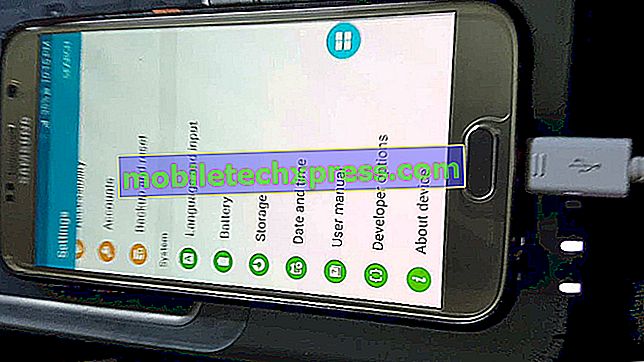


![[Deal] Splash proof JBL Charge 2+ Bluetooth-högtalare för 104,99 USD](https://uploads.mobiletechxpress.com/wp-content/android/166/splash-proof-jbl-charge-2-bluetooth-speakers.jpg)

